关闭报错反馈
请描述您所遇到的错误,我们将尽快予以修正,谢谢!
*必填项,请输入内容
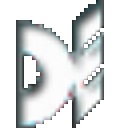
软件评级:
应用平台:WinAll 软件官网:暂无普通下载
需跳转网盘下载dataexplore数据恢复大师是适用于个人应用的数据恢复软件,有着比较多的好评,能够快速扫描要恢复的区域,用户可以详细地看到所有被误删除的文件,快速帮你找回重要数据,使用简单。
强大且好用的数据恢复软件,它支持FAT12/FAT16/FAT32/NTFS/EXT2文件系统,可以导出文件夹,能够恢复被删除/ 格式化/重新分区/分区表破坏/Ghost误操作/病毒破坏而丢失的文件。
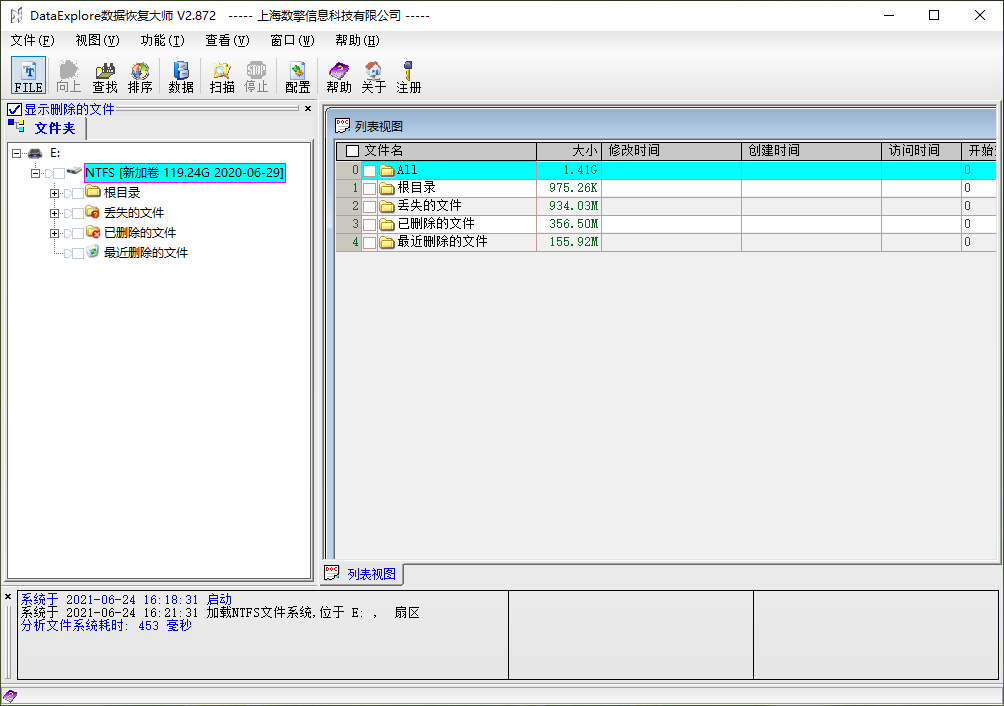
支持格式化的恢复。能恢复FAT32格式化成FAT32分区,FAT32格式化成NTFS,或者NTFS格式化成FAT32分区,或者FAT12、FAT16分区的格式化。
支持 FAT12/FAT16/FAT32/NTFS/EXT2 文件系统。
支持删除的恢复。能恢复不经过回收站的删除文件,也支持经过回收站的删除文件。
支持调整分区大小的恢复。
支持Ghost的恢复。Ghost分区对分区或者分区对硬盘都可以恢复出没有覆盖到文件。
支持分区表破坏的恢复。能恢复因为0磁道破坏造成的分区丢失。
支持删除分区或者重新分区的恢复。快速扫描分区功能可以轻松找到丢失的分区。
支持 Win9x/2000/2003/XP 操作系统。
支持 IDE/SCSI/U盘/SD卡等存贮介质。
支持从镜像文件的恢复,远程恢复。
1、选择文件的恢复方式
- 启动软件以后,首先出现的是恢复方式选择页面,在该页面中有四种方式,分别是“删除的恢复”“格式化的恢复”“删除分区的恢复”“Ghost的恢复”。我们可以根据文件丢失方式的不同选择不同的方式。选择“格式化恢复”然后在右侧的磁盘列表中选择欲恢复文件所在的磁盘分区,这里是U盘。
2、开始扫描丢失的文件
- 单击“确定”按钮之后数据恢复大师开始快速扫描指定的磁盘分区,同时在页面中会显示出扫描的进度和扫描到的文件数,一目了然。
- 扫描结束后,显示扫描结果,这时需要用户动手选中“扫描结果”复选框,使其打上勾,并点亮复选框前方的小三角形,这时右侧“列表视图”窗口中可以显示出所有扫描到的文件。
- 在界面的右侧中找到欲恢复的文件,然后单击鼠标右键在弹出的列表中选择“预览数据”选项。
- 选择“预览数据”以后窗口中即可看到当前文件的内容,大大方便了用户查找所需文件的进程。
- 可以单击主界面工具栏的“查找”按钮,在弹出的查找对话框中输入文件名称的一些关键字,然后点击“确定”按钮进行查找(在扫描结果里面查找),这样可以快速定位文件。
3、恢复数据丢失的文件
- 找到了需要恢复的文件后,并通过预览功能核实是否是自己需要的文件后,在其上单击鼠标右键,选择“导出”命令。
- 这时会弹出一个提示框,提醒用户不要将文件导出到文件所在的源分区,以免覆盖原文件,确定之后,进入浏览文件夹对话框,在这里选择一个非原文件所在的分区上的目录。
- 确定之后就可以将所需要的文件恢复出来了,用户可以找到刚才恢复的文件,看一下是不是完好如初呢?
1. 请不要对需要恢复的硬盘进行重新分区或者格式化等操作,也不要写新的文件到需要恢复的分区上。如果需要恢复的分区是系统分区,建议将硬盘作为从盘挂到别的电脑上进行恢复。
2. 请将数据恢复大师安装到空闲的分区上,不要安装到需要恢复的分区上。
3. 请将扫描到的数据导出恢复到另外一个空闲的硬盘或者空闲的分区上,不要直接恢复到源盘。若重新分区或者分区大小改变过,必须恢复到另外一个物理硬盘比如移动硬盘上。
增强了对doc和xls类型文件在文件名被破坏情况下的恢复能力,恢复后的文件自动使用文件内容进行命名。
增加对数码照片扫描能力,扫描到的照片以相机型号作为文件名,文件也有拍摄日期等信息(比一般的恢复软件纯数字作为文件名要直观),对sd卡丢失文件名称后的恢复效果较好。
提高了对有坏道盘的读取能力。
加入了对chkdsk后文件名被系统改成file0000.chk后的扩展名识别能力。
对被加密软件加密过的文件夹直接列出的功能,被加密隐藏过的文件夹直接列出在“根目录”下面的“被加密的文件夹”目录中。
解压密码:www.jxdown.com,将补丁文件复制到软件安装目录中运行,注意补丁可能会被误报,介意的用户请勿下载
最新更新 / Last Update
请描述您所遇到的错误,我们将尽快予以修正,谢谢!
*必填项,请输入内容
网友评论 / comment

0条评论
查看所有0条评论>